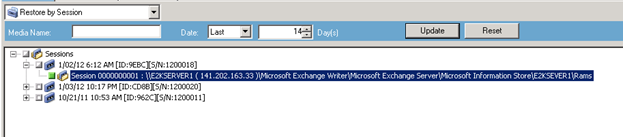O exemplo a seguir mostra sessões individuais e as etapas envolvidas no uso do Arcserve Backup para realizar um backup de VSS.
- Copie a versão mais recente do eseutil.exe, exchmem.dll e ese.dll para o seguinte diretório no servidor de backup:
C:\Arquivos de programas(x86)\CA\ARCserve Backup\COM64
Observação: The Exchange utilities can be found in the following directory on the server where the Agent for Microsoft Exchange is installed:
C:\Arquivos de programas\Exchange Server\V14\Bin
- Na guia Origem do Gerenciador de restauração, escolha o tipo de restauração Restaurar por sessão
Os backups do Microsoft Exchange são listados como sessões separadas. Clique no ícone verde ao lado do nome da sessão para restaurar todos os componentes incluídos na sessão. Para restaurar um componente individual, expanda a sessão e selecione o nome do componente.
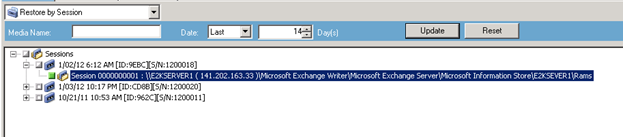
- Na guia Destino do Gerenciador de Restauração, escolha o destino para o qual irá restaurar os arquivos. Escolha uma das seguintes opções:
- Restaurar arquivos para o local original.
- Restaurar para diretórios e unidades compartilhados pelo usuário (local alternativo)
Por padrão, os arquivos são restaurados ao seu local original. Se decidir restaurar os arquivos para um local alternativo, será exibida uma lista de computadores, diretórios e arquivos; o destino específico pode ser selecionado nessa lista. Para obter mais informações sobre locais de restauração, consulte Locais de restauração.
- Na guia Agendamento do Gerenciador de restauração, escolha as opções apropriadas para a agendar sua tarefa.
- Clique em Enviar no Gerenciador de restauração para começar a operação de restauração. A caixa de diálogo Segurança será aberta.
Importante: Verifique se todos os grupos de armazenamento estão offline antes que a tarefa seja iniciada.
- Na caixa de diálogo Segurança, digite as informações de autenticação para o servidor de produção e clique em OK. The Submit Job dialog opens.
- Na caixa de diálogo Enviar tarefa, selecione Executar agora ou Executar em e informe data e hora. Click OK. A tarefa de restauração é adicionada à fila de tarefas. Use o Gerenciador de status de tarefas para monitorar o progresso da tarefa de restauração.
- Antes de submeter a tarefa de restauração, copie os utilitários do Exchange para a pasta do agente no servidor de backup. Esta etapa permite que você execute uma verificação de integridade após a conclusão da tarefa.